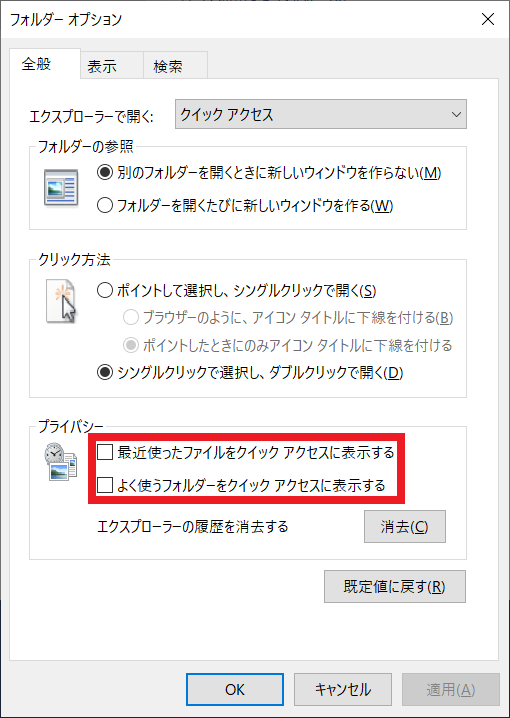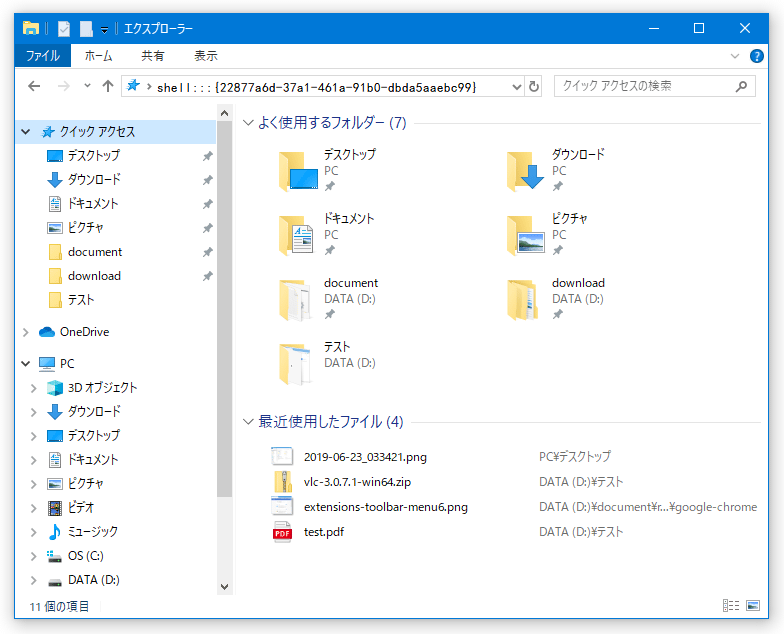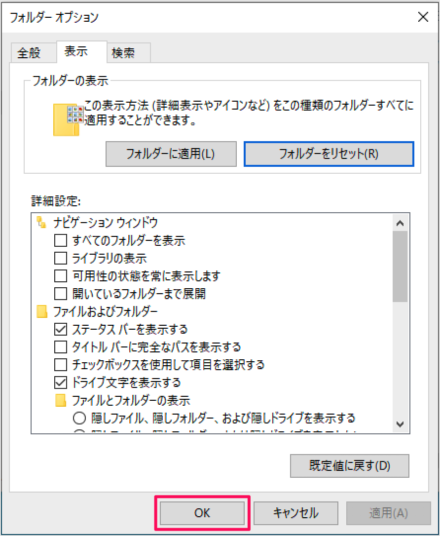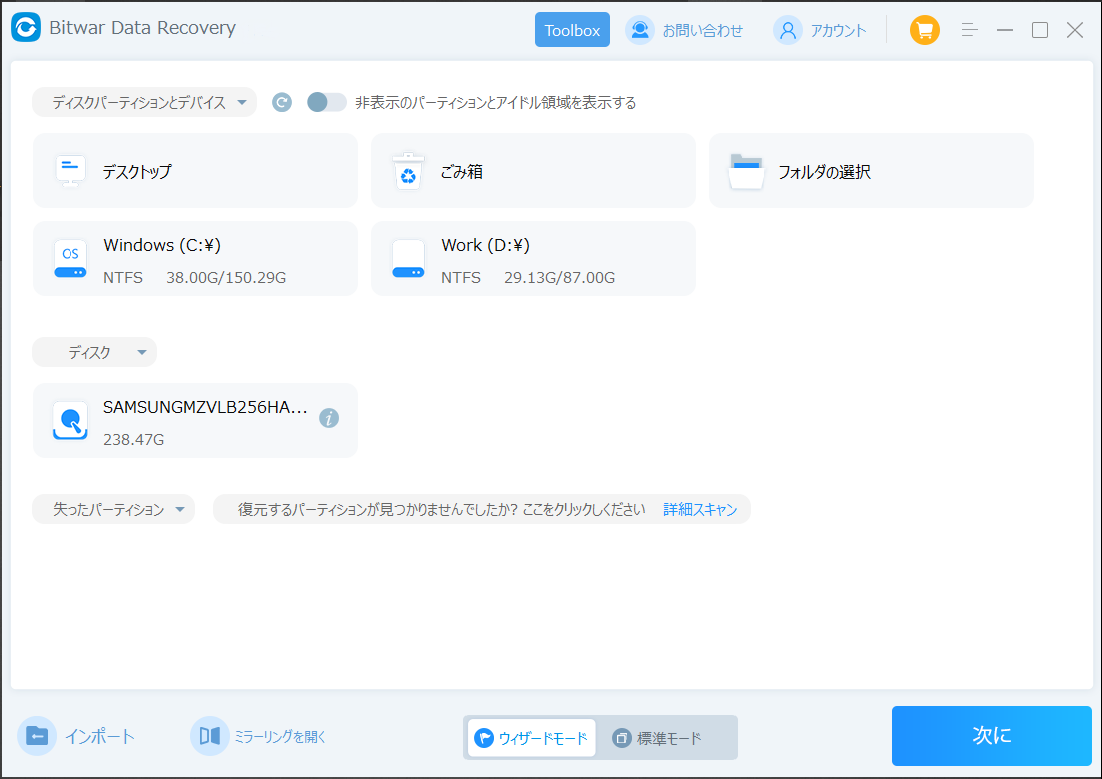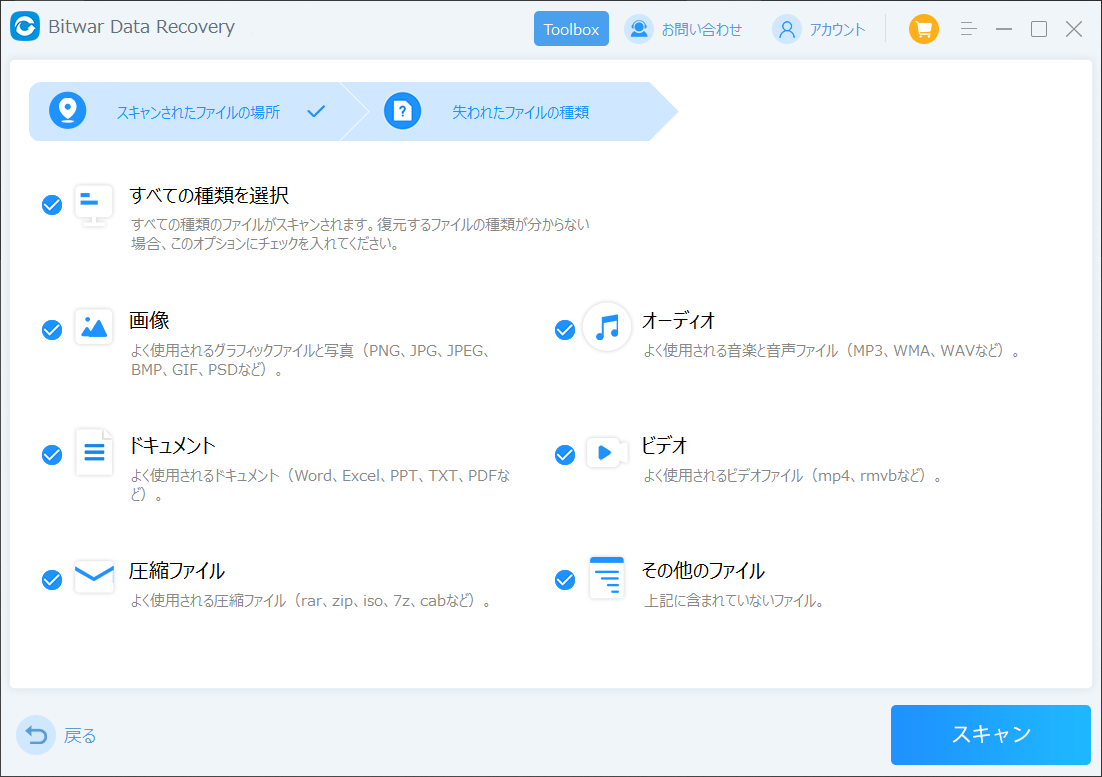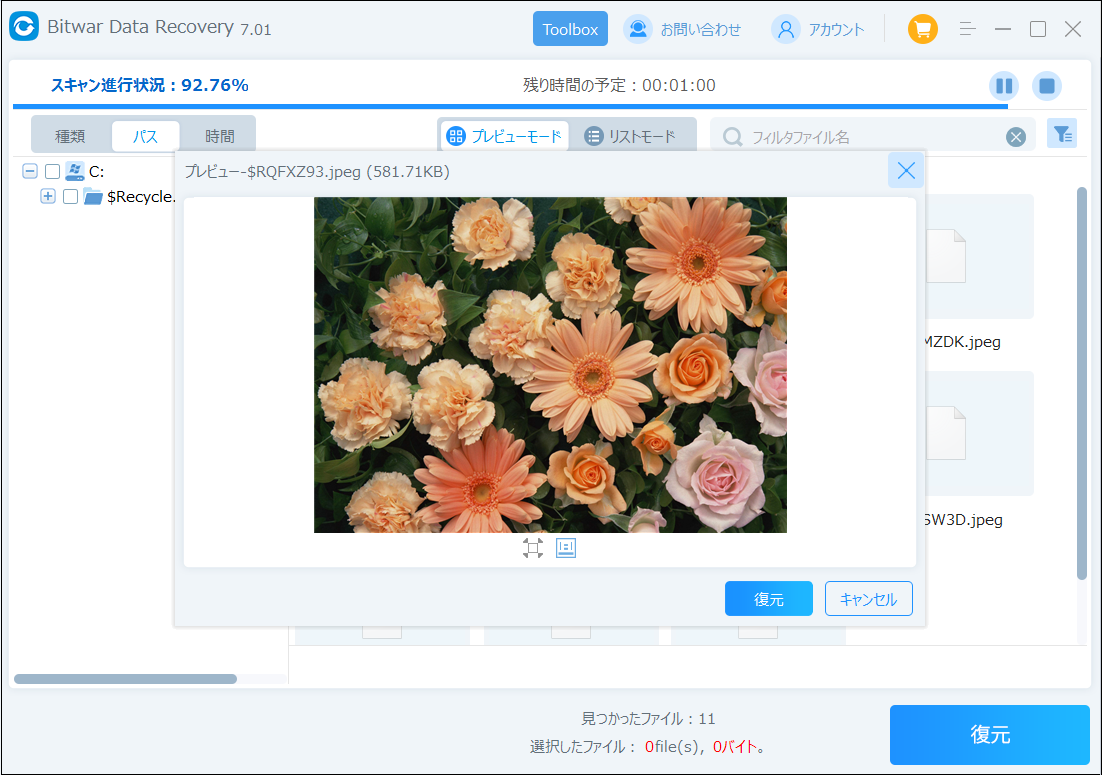Windows システムを 10 にアップグレードすると、エクスプローラーで「クイック アクセス」フォルダーが表示され、頻繁に使用するフォルダーや最近使用したファイルが表示され、目的のファイルをすばやく開くことができます。ただし、一部のユーザーは、クイック アクセス フォルダーが失われたと報告しました。クイック アクセス フォルダーを紛失するのは非常に一般的な問題であり、解決策は非常に簡単ですので、ご安心ください。フォルダーへのクイック アクセスに依存している場合は、この記事をブックマークする必要があります。
クイック アクセス フォルダーが見つからないのはなぜですか?
まず、クイック アクセス フォルダーが失われる一般的な理由を理解する必要があります。
クイック アクセス フォルダーが失われる一般的な理由は次のとおりです。
- クイック アクセス フォルダ内のファイルは数日間しか保持できません。ファイルまたはフォルダをクイック アクセスに固定せず、コンピュータが一定期間アイドル状態になると、クイック アクセスのレコードが失われます。
- クイック アクセス ピンが消える問題が発生した場合は、エクスプローラーでフォルダーまたはファイルを誤って削除した可能性があります。
- 不適切な操作、誤った設定、ファイルマネージャーのエラー報告など。
したがって、クイック アクセス フォルダーが失われたり、そのフォルダー内のファイルが失われた場合は、このような状況が再発しないように、上記の不適切な操作が原因であるかどうかを振り返ってください。もちろん、紛失したクイック アクセス フォルダーについては、次の方法を参照して復元できます。
紛失したクイック アクセス フォルダーを取り戻す 3 つの方法
方法 1: クイック アクセスを無効にして、再度有効にする
クイック アクセス フォルダーが消えた場合、最初に確認する必要があるのは、クイック アクセスが有効になっているかどうかです。以下の手順に従ってクイック アクセスを無効にし、再度有効にして、正しく動作するかどうかを確認します。
- 「Windows + E」キーの組み合わせを押して、ファイル エクスプローラーを開きます。
- 次に、「クイックアクセス」を右クリックし、「オプション」をクリックします。
- [全般] タブをクリックし、[最近使用したファイルをクイック アクセスに表示する] および [頻繁に使用するフォルダーをクイック アクセスに表示する] オプションのチェックを外して、[OK] または [適用] をクリックします。

- 次に、上記の 2 つの手順に従って、「最近使用したファイルをクイック アクセスに表示する」と「よく使用するフォルダーをクイック アクセスに表示する」の 2 つのオプションを再度チェックして、動作を確認します。
- 最後に、クイック アクセス フォルダーまたはファイルが復元されたかどうかを確認します。
方法 2: 最近使用したフォルダーを有効にしてフォルダーをクイック アクセスに固定する
通常、クイック アクセス内のプロジェクトはシステム自体によってキャプチャされるか、手動で追加され、「頻繁に使用するフォルダー」と「最近使用したファイル」の 2 つのグループに分類されます。したがって、クイック アクセスが表示されなくなった場合は、これら 2 つの機能を使用して、最近使用したフォルダーを手動でクイック アクセスに固定することもできます。
- 「クイック アクセス」に「最近使用したフォルダー」がない場合、または最近使用したフォルダーが見つからない場合は、ファイル エクスプローラーのディレクトリ ボックスに「shell:::{22877a6d-37a1-461a-91b0-dbda5aaebc99}」と入力してみてください。

- 次に、[クイック アクセスにピン留めする] を選択して、最近使用したフォルダーをクイック アクセスにピン留めします。
- こうすることで、クイックアクセスから消えたフォルダーを簡単に復元できます。
方法 3: クイック アクセス フォルダーをリセットする
クイック アクセス グループが誤って無効になった場合は、クイック アクセス フォルダーをリセットすることで、最近紛失したアイテムを取り戻すことができます。
- クイック アクセス アイコンを右クリックします。
- 「オプション」をクリックし、「表示」タブをクリックします。
- 「フォルダーをリセット」をクリックし、「OK」をクリックします。

削除されたフォルダーまたはファイルを救出する
紛失したクイック アクセス フォルダーは、上記の 3 つの方法で復元できます。ただし、取得したクイック フォルダー内で必要なフォルダーまたはファイルがまだ見つからない場合は、ウイルス感染、ディスクのフォーマット、パーティションの損失などにより、フォルダーまたはファイルが誤って削除された可能性があります。次に、最も簡単な方法は、専門のデータレスキューソフトウェアを使用して失われたデータを回復することです。
Bitwar データ回復公式 Web サイト: https://www.bitwarsoft.com/ja/data-recovery-software
- インストールされた Bitwar データ回復起動し、誤って削除したデータが保存されているパーティションを選択します。

- スキャン モードと救出するアーカイブの種類を選択し、[スキャン] ボタンをクリックします。


- Bitwar データ回復、紛失したファイルを迅速にスキャンします。スキャンされたすべてのファイルが 1 つずつリストされます。ファイル名、タイプ、パスなどに基づいてファイルを検索してプレビューできます。次に、救出したいファイルを選択し、「回復」ボタンをクリックして、安全なパーティションまたはストレージデバイスに保存します。

この時点で、誤って削除または他の理由で失われたデータは完全に救出されました。
結論は
見つからないクイック アクセス フォルダーを修正するのはとても簡単です。この問題が発生した場合は、上記の方法に従ってトラブルシューティングと修正を行ってください。誤って削除したデータの場合は、Bitwar データ回復第一の選択肢です。